Con Windows 11 (y en menor medida, Windows 10), OneDrive se ha convertido en un software prácticamente obligatorio que se instala la primera vez que inicia la PC. Las preocupaciones de seguridad de ese movimiento a un lado, puede usar OneDrive para liberar el almacenamiento si se está agotando. En particular, la función OneDrive bajo demanda puede guardar su trabajo en la nube, por lo que es más ligero en su dispositivo y también disponible en todos los demás dispositivos donde su Onedrive está conectado.
Cómo usar OneDrive para liberar el almacenamiento para carpetas específicas
Supongamos que tiene una carpeta específica archivada con proyectos anteriores o archivos personales que ocasionalmente necesita como repaso, pero de lo contrario solo está desperdiciando espacio. La función OnDemand de Onedrive se puede alternar para cada carpeta por separado, donde cada archivo solo se descargará a medida que lo necesite.
Click here to preview your posts with PRO themes ››
Paso 1. Vaya al directorio principal de la carpeta o archivo que desea descargar en la nube.
Paso 2. Seleccione la carpeta o el archivo que desea mover, luego haga clic con el botón derecho y seleccione "Libre espacio".

Paso 3. Espere a OneDrive para terminar de cargar el archivo al almacenamiento local.
Puede saber si un archivo está disponible a pedido o no en función del icono de "estado" en el explorador de archivos:
- Un icono de la nube indica que la carpeta solo está disponible en la nube, y acceder a ella requiere una conexión a Internet, sobre la cual obtendrá acceso temporal a la carpeta para realizar cambios (que luego se sincronizan hacia la nube).
- Una marca de verificación hueca indica que el archivo se almacena en la PC temporalmente, generalmente porque se ha accedido recientemente, pero que eventualmente se moverá (o ya se ha movido) en línea.
- Una marca de verificación verde completa significa que el archivo está directamente en su disco duro, pero es probable que haya una copia de copia de seguridad en OneDrive que se sincroniza ocasionalmente.

Cómo verificar el estado bajo demanda de OneDrive para todos los archivos
Además de activar la función para cada archivo o carpeta por separado, puede usar la configuración global de OneDrive para mover carpetas completas o categorías de elementos a la nube.
Paso 1. Abra OneDrive desde su barra de herramientas de Windows (es posible que deba usar la flecha "Mostrar iconos ocultos").
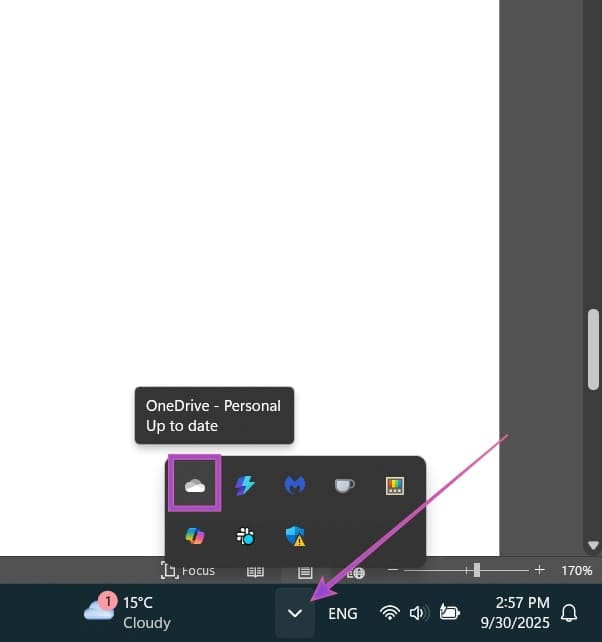
Paso 2. Haga clic en el icono de COG en la derecha superior y seleccione "Configuración".
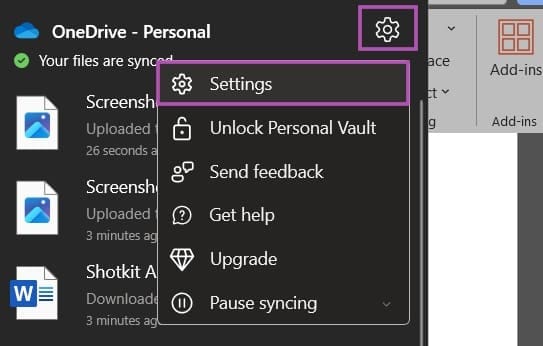
Paso 3. Expanda la opción "Configuración adicional" y obtendrá dos configuraciones más para trabajar. En la categoría "Archivos a pedido", puede usar "espacio libre" para mover todos los archivos en línea, o puede usar "Descargar todos los archivos" para garantizar que OneDrive mantenga una copia física en la nube.
Click here to preview your posts with PRO themes ››
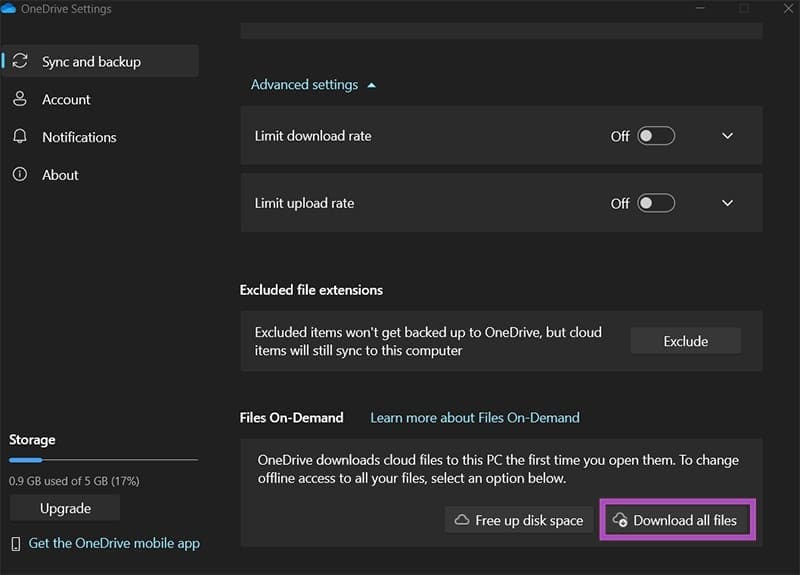
Paso 4. Alternativamente, puede usar la opción "Administrar copia de seguridad" en la parte superior para seleccionar las carpetas del sistema comunes para excluir de ser copiado automáticamente. Alternar cada opción lo sube a la nube (mientras mantiene una copia temporal que probablemente se quedará si sigue accediendo a ella).
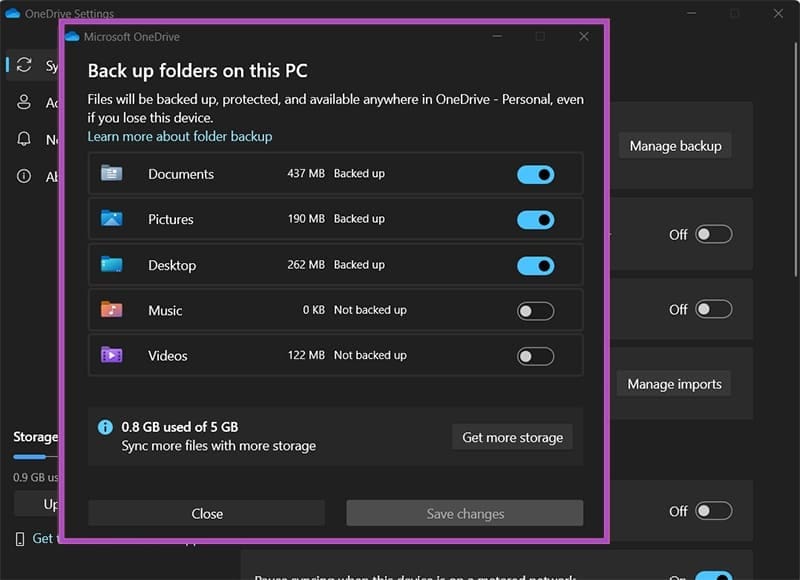
Problemas notables con OneDrive a pedido
Si bien puede liberar espacio en disco con OneDrive con unos pocos clics, hay algunos problemas que puede encontrar:
- Los archivos grandes pueden tardar un tiempo en cargar o descargar cada vez que accede a ellos, pero también vale la pena guardarlos en línea si lo necesita esporádicamente. Por lo tanto, los videos de su galería probablemente deberían estar respaldados, pero los juegos son bastante imposibles de guardar solo en línea.
- Los archivos que están etiquetados como disponibles en línea pueden no ser accesibles para su PC, incluso si los está editando en ese momento. Si desea mover o copiar el archivo en otro lugar, o incluso incluirlo para cargar en un servicio en línea como Mail o Slack, deberá cerrar el editor y posiblemente forzar a Onedrive a descargarlo manualmente.
- OneDrive tiene un límite de 5 GB para archivos para una cuenta gratuita, por lo que eventualmente necesitará elegir qué archivos está guardando y cuáles están permanentemente en línea para seguir utilizando OneDrive bajo demanda sin pagar el almacenamiento extendido.

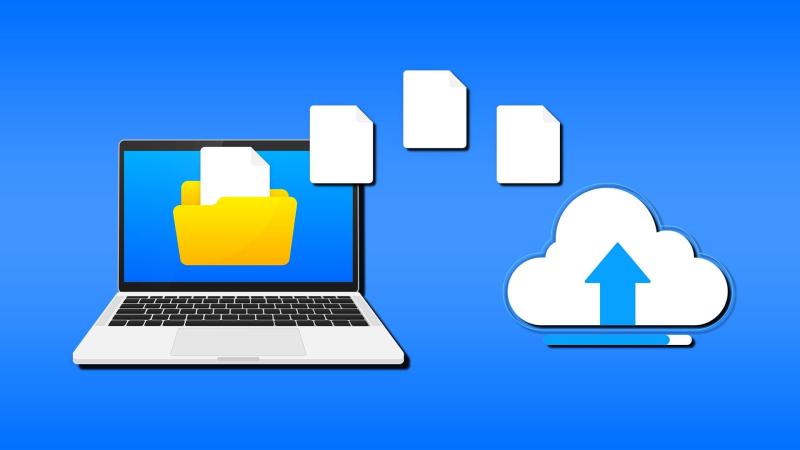

Deja una respuesta